Mod de accesare a ecranului de personalizare AWB pentru comanda #
Sunt situații când aveți nevoie să personalizați o anumită comandă deoarece setările standard de generare ale AWB nu sunt suficiente.
De aceea va trebui să accesați meniul de generare a AWB din pagina de editare a comenzii în WooCommerce și să apăsați butonul de generare personalizată a AWB-ului așa cum este indicat în imaginea de mai jos:
Nota: AWB-ul se poate personaliza doar prin apasarea butonului Genereaza AWB din interiorul unei comenzi! Celelalte metode de generare (One-click, Bulk sau Automat) vor lua in calcul setarile generale din plugin.

Se va incarca o fereastra cu un formular detaliat completat cu datele pentru generat AWB – precum in imaginea exemplu de mai jos:
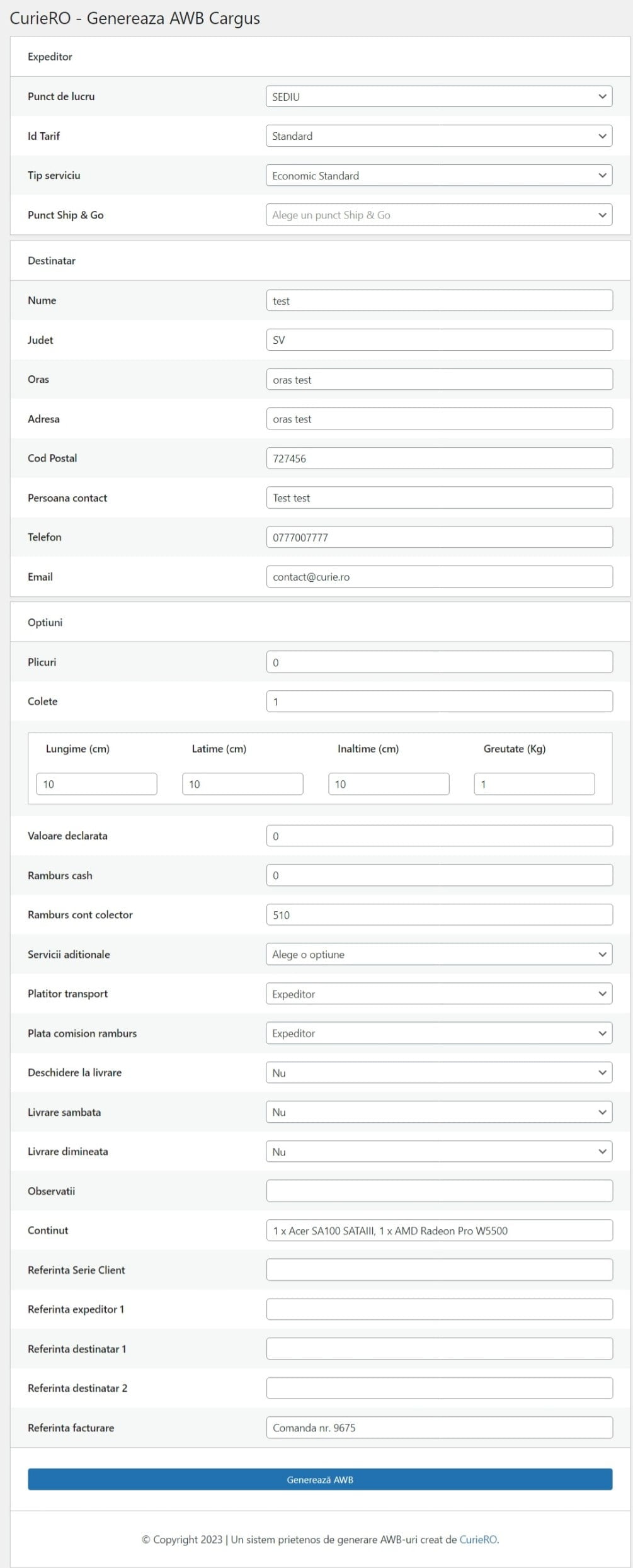
In aceasta fereastra puteti personaliza parametrii ce se vor trimite pentru generarea AWB-ului.
Colete sau plicuri multiple #
Daca doriti sa generati AWB pentru mai mult de un colet sau un plic trebuie sa completati mai intai cantitatea si apoi, dupa apasarea tastei TAB o sa apara un camp secundar unde va trebui sa completati dimensiunile fiecarui colet sau plic aditional. Acestea se fac din zona incadrata cu rosu in imaginea de mai jos:








